Manual de uso de Pages para iPhone
- Te damos la bienvenida
- Novedades de Pages 13.2
-
- Introducción a Pages
- ¿Procesamiento de texto o disposición de página?
- Introducción a las imágenes, gráficas y otros objetos
- Buscar un documento
- Abrir un documento
- Guardar un documento y asignarle un nombre
- Imprimir un documento o sobre
- Copiar texto y objetos entre apps
- Gestos básicos de la pantalla táctil
-
- Enviar un documento
- Publicar un libro en Apple Books
-
- Introducción a la colaboración
- Invitar a otras personas a colaborar
- Colaborar en un documento compartido
- Consultar la actividad reciente en un documento compartido
- Cambiar los ajustes de un documento compartido
- Dejar de compartir un documento
- Carpetas compartidas y colaboración
- Usar Box para colaborar
- Usar el modo del presentador
- Copyright

Seleccionar texto en la app Pages del iPhone
Para editar el texto, puedes seleccionarlo o colocar el punto de inserción en una palabra o párrafo donde desees comenzar a editar.
Seleccionar palabras y párrafos
Realiza cualquiera de las siguientes operaciones:
Seleccionar una palabra: Púlsala dos veces.
Seleccionar un párrafo: Púlsalo tres veces.
Seleccionar un intervalo de texto: Toca dos veces una palabra y, a continuación, mueve los puntos de arrastre para incluir más o menos texto. Arrastra más allá del final del párrafo para incluir todas las marcas de formato (que reciben el nombre de caracteres invisibles).
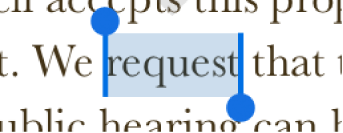
Nota: Si tocas texto de marcador de posición, se selecciona todo el bloque de texto.
Colocar el punto de inserción
El punto de inserción es una línea vertical intermitente o una barra con forma de I en el texto que indica dónde va a aparecer el siguiente carácter que escribas.
Realiza una de las siguientes operaciones:
Toca en el lugar donde quieras colocar el punto de inserción.
Toca dos veces una figura, un cuadro de texto o la celda de una tabla. Si el objeto contiene texto, se seleccionará una palabra; vuelve a tocar para colocar el punto de inserción.
Nota: No puedes colocar el punto de inserción en un marcador de posición de texto; cuando tocas un marcador de posición de texto, se selecciona todo el bloque de texto.
Si quieres cambiar la posición del punto de inserción, arrástralo hasta donde quieras lo quieras poner.